- Autorius Abigail Brown [email protected].
- Public 2023-12-17 06:55.
- Paskutinį kartą keistas 2025-06-01 07:17.
Ką žinoti
- Atidaryti vaizdus ir redaguoti > pasirinkite Perkelti įrankį > vilkite vaizdą su fonu, kad pašalintumėte į padėtį > skalė, kad tilptų.
- Toliau pasirinkite sluoksnį, kurį norite redaguoti > pasirinkite Ištrinti fono įrankį > Rankiniu būdu ištrinti foną iš vaizdo.
- Patarimai: priartinkite ir naudokite mažesnius šepečius, kad galėtumėte tiksliau sureguliuoti. Iš naujo paimkite spalvą, kai atleidžiama pelė.
Šiame straipsnyje paaiškinama, kaip naudoti Fono trintuko įrankį, norint pašalinti foną iš vaizdo „Adobe Photoshop“.
Kaip ištrinti foną naudojant fono trintuko įrankį
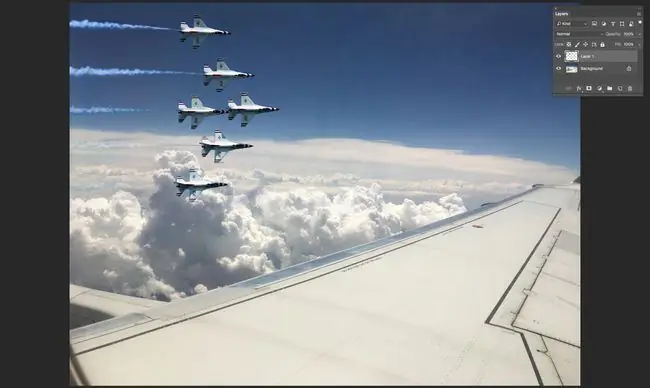
Norėdami pradėti šį projektą, atidarėme reaktyvinių lėktuvų vaizdą ir dar vieną kadrą iš skrydžio lango. Planuojama, kad atrodytų, kad pro mūsų langą artėja purkštukai.
Norėdami pradėti, atidarėme purkštukų vaizdą, pasirinkome Move Tool ir nuvilkome purkštukų vaizdą ant lango sėdynės vaizdo. Tada sumažinome purkštukų mastelį, kad tilptų viršutiniame kairiajame vaizdo kampe.
Tada pasirinkome Jets sluoksnį ir naudojome šiuos nustatymus įrankiui Erase Background. (Jei nerandate, paspauskite klavišą E.):
- Šepečio dydis: 160 pikselių
- Kietumas: 0
- Pavyzdys vieną kartą pasirinkta parinktis
- Riba: Gretima
- Tolerancija: 47%
- Priekinio plano spalva apsaugota.
Iš ten buvo paprastas reikalas ištrinti mėlyną dangų. Taip pat priartinome plokštumas ir sumažinome šepetėlio dydį, kad patektume į mažas erdves. Atminkite, kad kiekvieną kartą, kai atleidžiate pelę, turėsite iš naujo paimti spalvą, kurią norite pašalinti. Be to, kryžius yra geriausias jūsų draugas. Perbraukėme išilgai purkštukų kraštų, kad kraštai būtų aštrūs.
Gali prireikti šiek tiek laiko eksperimentuoti su foninio trintuko įrankio parinktimis, kol pasieksite šiuos rezultatus greitai, tačiau šiek tiek pasipraktikuodami įsitikinsime, kad pamatysite šio nuostabaus įrankio galią.
Paaiškintos fono trintuko įrankio parinktys
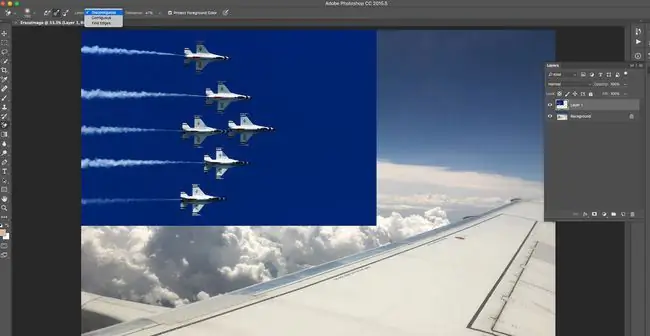
Pasirinkus Background Eraser Tool, parinktys pasikeičia. Panagrinėkime juos:
- Šepetys: Čia nustatykite šepetėlio dydžio, kietumo ir tarpų parinktis. pabandykite išlaikyti kietumą maždaug 0, kad kraštas būtų gražiai padengtas. Smashing Magazine yra puikus straipsnis, paaiškinantis teptuko nustatymus.
- Pavyzdžių parinktys: Trys akių lašintuvai atlieka skirtingus veiksmus. Pirmasis yra Nuolatinis mėginių ėmimas Tai reiškia, kad bet kokia spalva po kryželiu šepetyje bus permatoma. Sample Once atrinks spalvą, kurią spustelėsite, ir pašalins tik tą spalvą, kol atleisite pelę. Sample Background Swatch sukurs bet kokią spalvą, kurią spustelėsite fono spalvą, o dažant bus pašalinta tik ta spalva.
- The Ribos išskleidžiamajame meniu yra trys pasirinkimai. Pirmasis yra Discontiguous, o tai reiškia, kad šepetys ištrins bet kurią teptuku rastą dažomą spalvą. Contiguous puikiai tinka smulkioms detalėms, nes pašalins pasirinktą spalvą, bet nekreipiama dėmesio į bet kokias spalvas, kurios nesutampa. Tai idealiai tinka plaukams. Find Edges sustabdys spalvų šalinimą mėginio srities kraštuose. Vėlgi, tai puikiai tinka smulkių detalių darbui.
- Tolerancija: Tai paprastai yra numatytoji vertė 30. Tai reiškia, kad kuo didesnis nuokrypis, tuo daugiau aplinkinių atspalvių ir spalvų bus pašalinta.
- Apsaugokite priekinio plano spalvą: Jei pažvelgsite į aukščiau pateiktą vaizdą, pamatysite, kad purkštukai turi šiek tiek mėlynos spalvos ir nenorime, kad netyčia būtų tokia mėlyna pašalintas. Norėdami tai padaryti, dukart spustelėkite priekinio plano spalvą ir paimkite norimą apsaugoti spalvą.
Kas yra fono trintuko įrankis?
Photoshop fono trintuko įrankis yra labai naudingas įrankis. Profesionalai jį naudoja norėdami išskirti smulkias detales, pvz., plaukus, nuotraukose, tačiau jis gali būti naudojamas ir bendresniais tikslais. Vis dėlto, prieš pradėdami linksmai trinti foną, turite žinoti keletą dalykų.
- Tai „destruktyvus“redagavimo įrankis. Atlikti pakeitimai pritaikomi pradiniam vaizdui, net jei tai išmanusis objektas, o kai nebelieka fono… jo nebelieka. Visada dirbkite su originalaus vaizdo kopija arba dubliuokite fono sluoksnį ir dirbkite su dublikatu.
- Pabandykite, kad vaizdo fonas būtų ištrintas kuo arčiau vientisos spalvos. Šis įrankis yra teptukas ir jis atrinks spalvą teptuko ribose.
- Susipažinkite su didesniu ar mažesniu šepetėliu, kad „dažytumėte“didelius ir labai mažus plotus. Klaviatūros komanda didesniam teptukui yra , o mažesniam teptukui paspauskite [klavišą.
- Jei suklydote, paspauskite Command/Ctrl-Z, kad atšauktumėte arba atidarytumėte istorijos skydelį - Window >Istorija - grįžti į praeitį. Jei tikrai suklydote, ištrinkite nukopijuotą sluoksnį ir pradėkite iš naujo.






